クレジットカード利用方法
お支払いの前に
取引ナビで、事前に送料など支払い金額の合計を確認してください。
確認後、「購入手続きする」または「Yahoo!かんたん決済で支払う」ボタンを押し、購入手続き(支払い手続き)に進んでください。
STEP 1支払い金額を入力
事前に確認した落札金額と送料を確認・入力してください。
- Yahoo!オークションの落札金額が自動表示されます。購入手続き画面では送料を変更できません。

STEP 2支払い方法を選択・入力
お支払い方法の中から、「クレジットカード」を選択し、利用するクレジットカードを選択してください。
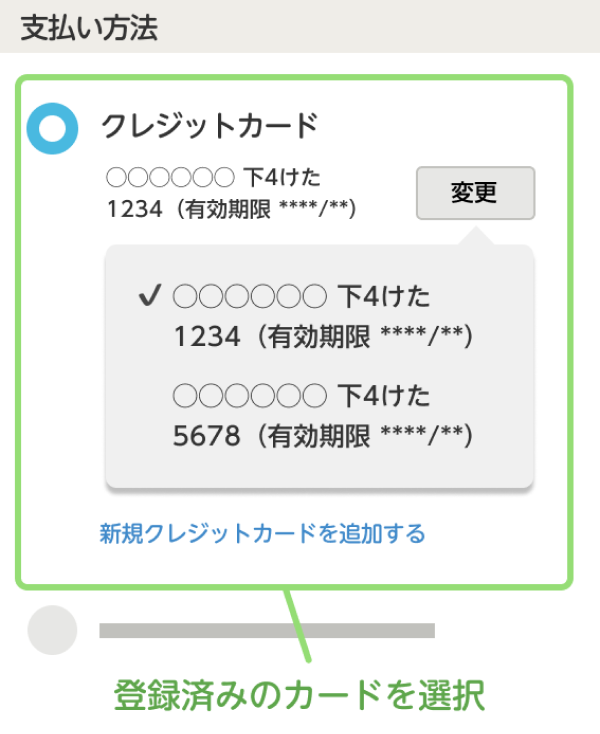
ヒントクレジットカードの登録
クレジットカードで支払うには、Yahoo!ウォレットの支払い方法にカード情報を登録する必要があります。購入手続き前に登録してください。
カード情報の変更/追加/削除はお支払い方法の管理から行うことができます。
- クレジットカード登録時に「3Dセキュア認証に失敗しました」と表示された場合はこちらを参照ください。
STEP 3支払い手続き内容の確認・確定
購入手続き(支払い手続き)後には出品者と落札者に自動通知されます。
- ボタンを押した後は、変更やキャンセルはできません。
STEP 4支払い結果の確認
利用明細またはメールでの通知で支払い結果を確認してください。出品者にもメールで通知されていますので、出品者から商品が発送されるまでお待ちください。
- メールでの通知が届かず、利用明細にも該当の支払いが反映されていない場合は、支払い手続きがまだ完了していませんので、お支払いを完了させてください。